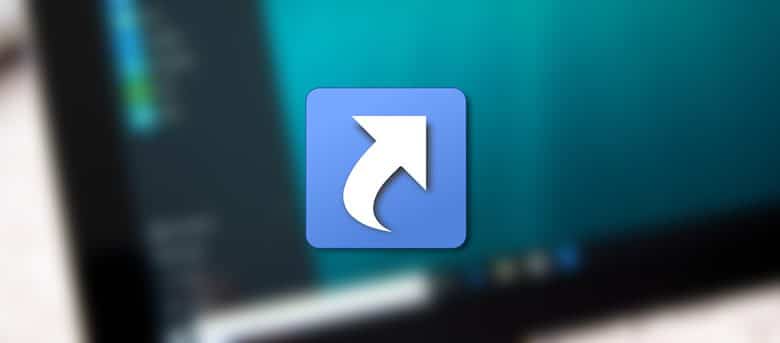
Sous Windows, vous pouvez facilement créer un nouveau raccourci pour n’importe lequel de vos programmes, dossiers et fichiers directement à partir du menu contextuel du clic droit ou en les faisant simplement glisser et en les déposant à l’aide de la touche « Alt » de votre clavier. Lorsque vous créez un raccourci, pour le différencier facilement des autres fichiers et dossiers, Windows affiche une petite icône de flèche au-dessus de l’icône du programme ou du fichier. Bien sûr, vous ne verrez pas cette icône en forme de flèche si vous créez un raccourci à l’aide de l’option « Créer un raccourci » dans le menu contextuel. Par défaut, Windows ne propose aucune option pour personnaliser ou supprimer l’icône de raccourci des raccourcis.
Donc, si vous êtes comme moi et que vous n’aimez pas l’icône de flèche par défaut, voici comment vous pouvez la personnaliser ou la supprimer entièrement si vous le souhaitez.
Noter: bien que je montre cela dans Windows 7, les étapes sont similaires pour Windows 8.1 et 10.
Contenu
Modifier la taille de l’icône de flèche sur le raccourci
Bien que cela ne soit pas joli, vous pouvez certainement modifier la taille de l’icône de la flèche de raccourci à l’aide de l’éditeur de registre. Ceci est utile si vous souhaitez distinguer clairement les raccourcis des fichiers réels.
Pour commencer, appuyez sur « Win + R », tapez regedit et appuyez sur le bouton Entrée pour ouvrir l’éditeur de registre Windows.
Ici, dans l’éditeur de registre, accédez à la clé suivante :
Nous devons créer une nouvelle clé. Pour ce faire, faites un clic droit sur la touche « Explorateur », sélectionnez l’option « Nouveau » puis « Clé ».
Nommez la nouvelle sous-clé « Shell Icons » et appuyez sur le bouton Entrée.
Après avoir créé la clé, faites un clic droit sur le panneau de droite et sélectionnez l’option « Nouveau » puis « Valeur de chaîne ».
L’action ci-dessus créera une nouvelle valeur de chaîne. Nommez la nouvelle valeur « 29 ».
Maintenant, double-cliquez sur la nouvelle valeur, entrez les données de valeur comme suit et cliquez sur le bouton « OK » pour enregistrer les modifications.
Une fois que vous avez terminé, redémarrez votre système et vous verrez une grande icône de flèche de raccourci plutôt qu’une petite.
Si jamais vous souhaitez revenir en arrière, supprimez simplement la valeur nouvellement créée.
Supprimer l’icône de flèche des raccourcis
Tout comme vous pouvez modifier la taille de l’icône, vous pouvez également la supprimer entièrement pour un aspect plus net. Pour ce faire, suivez toutes les étapes ci-dessus jusqu’à ce que vous créiez la nouvelle valeur String et nommiez-la « 29 ».
Maintenant, double-cliquez dessus, entrez les données de valeur suivantes et cliquez sur le bouton « OK » pour enregistrer les modifications :
Redémarrez simplement votre système et vous ne verrez plus l’icône de flèche sur vos raccourcis.
Cela étant dit, si vous souhaitez simplement supprimer l’icône en forme de flèche des raccourcis et que vous ne voulez pas déranger les entrées de registre, vous pouvez utiliser un logiciel gratuit et portable appelé Ultimate Windows Tweaker.
Rendez-vous sur le site officiel et téléchargez-le. Une fois téléchargé, extrayez le contenu sur votre bureau et exécutez le fichier EXE.
Noter: il existe différentes versions de cette application pour Windows 7, 8.1 et 10. Téléchargez la version conçue pour votre version spécifique de Windows. Dans mon cas, je télécharge la version 2.2 qui est conçue pour Windows 7.
Une fois l’application ouverte, accédez à la section « Tweaks supplémentaires » dans le panneau de gauche, puis cochez la case « Supprimer les flèches des icônes de raccourci ». Après avoir sélectionné, cliquez sur le bouton « Appliquer » pour enregistrer les modifications.
Redémarrez votre système et vous ne verrez pas l’icône de flèche sur les raccourcis. Si vous souhaitez revenir en arrière, décochez la case ou cliquez simplement sur le bouton « Restaurer les paramètres par défaut » apparaissant dans le coin inférieur droit, ce qui réinitialise tous les paramètres modifiés à l’aide de cette application.
Faites un commentaire ci-dessous en partageant vos réflexions et expériences sur l’utilisation des méthodes ci-dessus pour modifier ou supprimer l’icône de flèche du raccourci dans Windows.
Cet article est-il utile ? Oui Non


